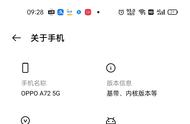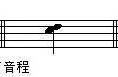我是【桃大喵学习记】,点击右上方“关注”,每天为你分享职场办公软件使用技巧干货!
我们在平时使用WPS制作Word表格时会经常遇到行高无法调整的情况,尤其是使用别人已经做好的表格模板时,也不知道别人在制作表格时做了哪些设置。其实,wps中Word表格行高无法调整比较常见的原因由以下三种原因导致的,学会了就可以轻松解决。
一、段落前后设置了间距,导致Word表格无法调整行高
其实,Word表格行高无法调整比较常见的原因就是在段落前后设置了间距,这种情况下一般解决步骤如下
1、选中表格中的一个单元格中的文字,如下图

2、点击【开始】-在边框有个三角号,点击三角号弹出“段落”对话框,设置合适的间距或者取得间距后就可以调整行高额,如下图


把“段落”间距都设置成0后,就可以调整行高了,效果如下